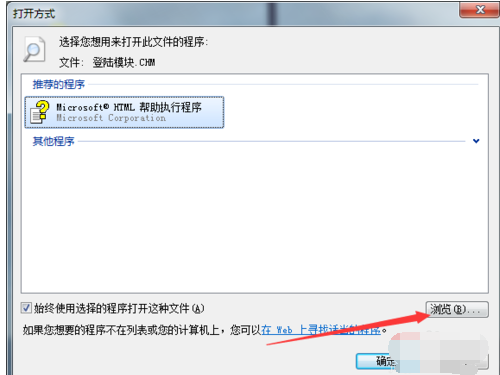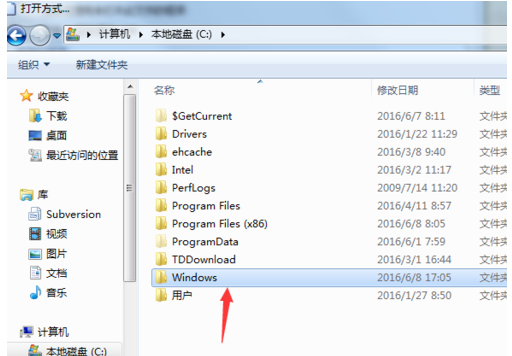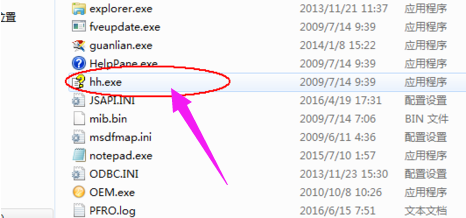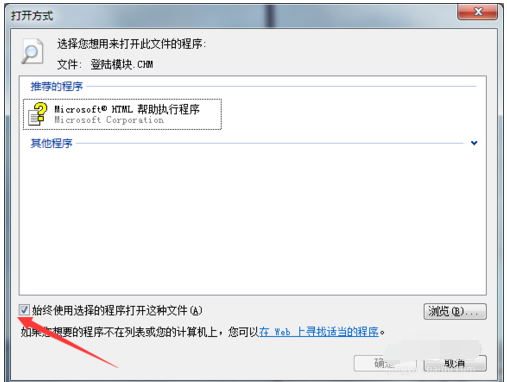Win7系统怎么打开CHM文件?CHM文件作为一种帮助文档格式,常用于存储软件的使用说明和技术手册等信息,而在Win7系统中,打开CHM文件是许多用户经常遇到的问题之一,以下小编将为您介绍在Win7系统中打开CHM文件的方法,帮助您轻松解决这个问题。
Win7系统打开CHM文件方法
1. 右键点击我们需要打开CHM格式文件,选择打开方式。
2. 在打开方式窗口点击右下角的浏览按钮。
3. 在浏览中,打开C盘,选择Windows文件夹。
4. 在Windows文件夹中点击打开hh.exe文件。
5. 在新弹出窗口中勾选始终使用选择的程序打开这种文件,然后点击确定。
6. 这时CHM文件就打开了。
以上就是系统之家小编为你带来的关于“Win7系统怎么打开CHM文件?Win7系统打开CHM文件方法”的全部内容了,希望可以解决你的问题,感谢您的阅读,更多精彩内容请关注系统之家官网。

 时间 2023-08-11 16:29:29
时间 2023-08-11 16:29:29 作者 admin
作者 admin 来源
来源